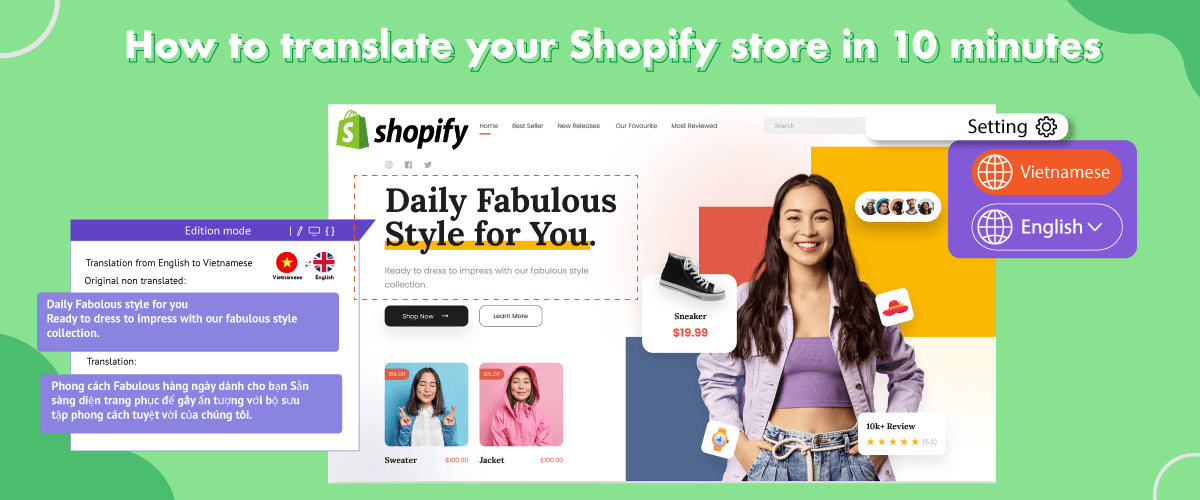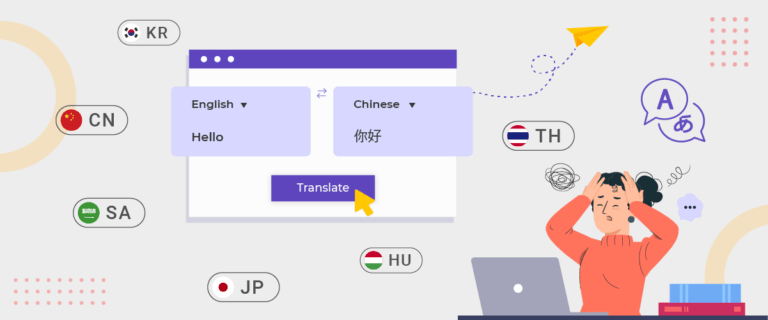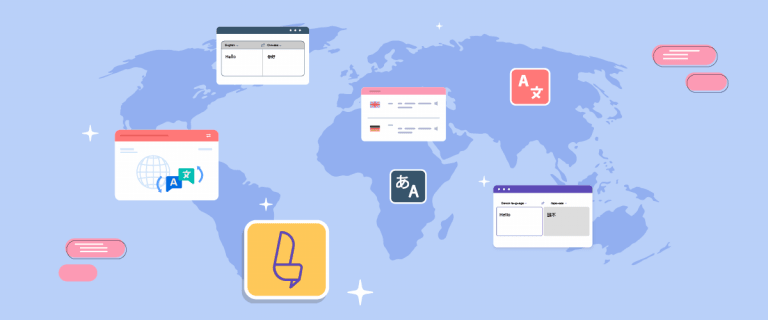How to translate your Shopify store? This question is often sought by shop owners on Shopify. When having an online shop, it is important to translate the online shop website into various languages, especially the most spoken languages in the world.
Translating Shopify into several languages can provide a number of advantages, so in this article we will discuss in detail how to translate your Shopify store and why you should translate it.
Why should you translate Shopify store to many languages?
Before getting into how to translate your Shopify store, we will find out why you should translate your Shopify store. Translating your Shopify store into different languages offers several benefits and can be a valuable strategy for growing your business. Here are some reasons why translating your Shopify store into different languages is beneficial:
- Global reach: Translating your Shopify store allows you to reach a wider audience around the world. By providing content in different languages, you can tap into new markets and attract customers from various regions, increasing your potential customer base.
- Increased sales and conversions: When your Shopify store is available in multiple languages, you remove language barriers that might hinder potential customers from making a purchase. By offering a localized shopping experience, customers feel more comfortable and confident, leading to increased sales and conversions.
- Competitive advantage: Translating your Shopify store into multiple languages can give you a competitive edge. While many businesses may only offer their stores in one language, by going the extra mile and providing multilingual support, you differentiate yourself from competitors and position your brand as more accessible and inclusive.
- SEO benefits: Translating your store can also boost your search engine optimization (SEO) efforts. By having content in different languages, you can target specific keywords and phrases relevant to each market, increasing your visibility in local search results and driving organic traffic to your store.
- International expansion: If you have plans to expand your business globally, translating your Shopify store is crucial. It helps you establish a presence in new markets and adapt your brand to different cultures. By catering to local preferences and language requirements, you increase your chances of success in international markets.
- Building trust and credibility: When customers see that your Shopify store is available in their language, it builds trust and credibility. It shows that you are a reputable and customer-centric brand that understands their needs. This can lead to stronger brand relationships and positive word-of-mouth recommendations.
Different ways to translate Shopify store
To translate a Shopify store, there are several ways you can do it, namely as follows.
- Manual translation: The manual translation method offers the advantage of natural and perfect translation quality. However, please note that this method is not always effective as it often requires downloading and uploading files, as well as copying and pasting, which will take longer.
- Automatic translation: As an alternative to manual translation, you can use automatic translation technology. Automatic translation is able to cut time more quickly and provide results that are no less accurate than automatic translation. One of the automatic translation services is Linguise. Linguise has a translation accuracy of up to 97%, not only that, you don’t need to copy and paste, and can edit the translation directly in the front-end editor.
How to automatically translate a Shopify store in just minutes!
After understanding the differences in how to translate a Shopify store, this time we will go into how to automatically translate a Shopify store in 9 steps.
Below are each of the steps you need to follow.
Shopify access requirements
To be able to translate Shopify using Linguise, there are several requirements you must fulfill first.
- Access to Shopify admin dashboard
- Access to DNS domains
Register Linguise & add your Shopify domain
After preparing the two things above, next you need to register a Linguise account to add a Shopify web address. You can start registering for free by using a 1 month trial.
Once successful, you will get access to the Linguise dashboard and then be asked to add a Shopify domain. Some of the columns that you have to fill in are Platform, select Shopify, Language, select the default language, and Translation Language, which languages will be added.
Then select Next Step and follow the steps until finished.
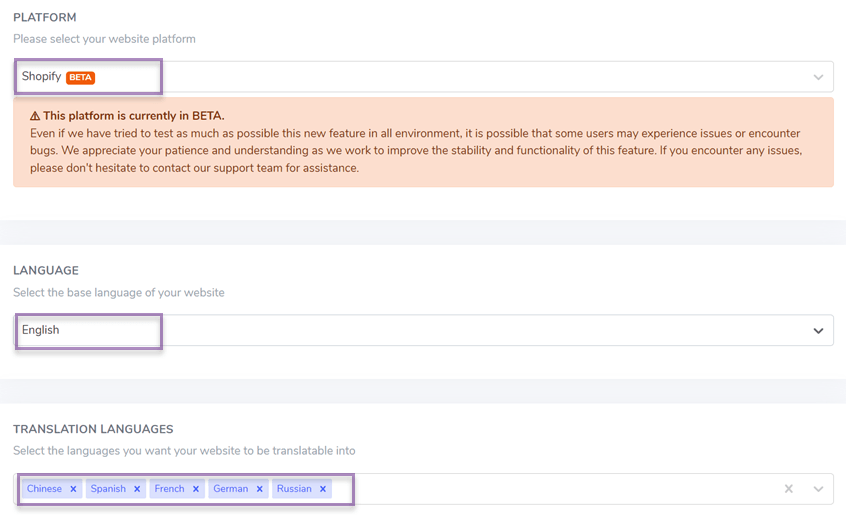
After successfully adding a domain, the next step you need to change the DNS according to the language.
Configure DNS records
Then on the Linguise dashboard there is a display like the following. Below is some information needed to set up DNS records.
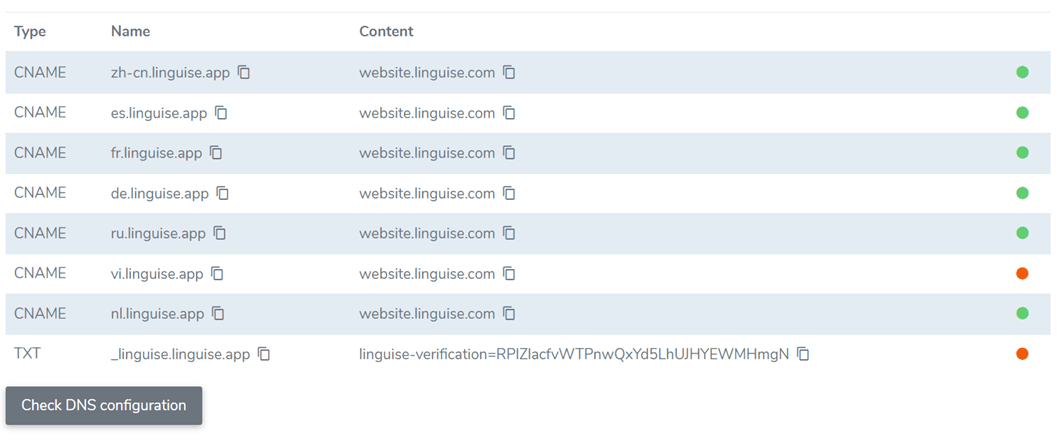
After that, you need to go to the hosting provider service that you are using then go to the DNS section. In the DNS settings you need to add
- 1 data with type TXT
- Some data with CNAME type (depending on the number of languages you choose)
If the record is successfully added, the result will be something like this. There are 7 CNAME records and 1 TXT record that have been added.
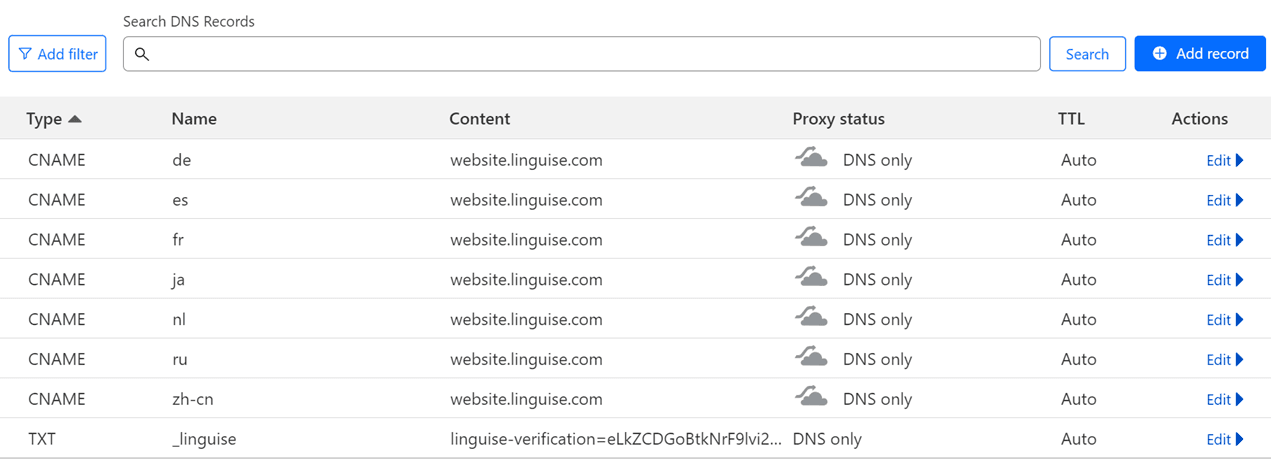
Check DNS configuration
Once everything is added, now you need to check DNS propagation by selecting Check DNS Configuration.
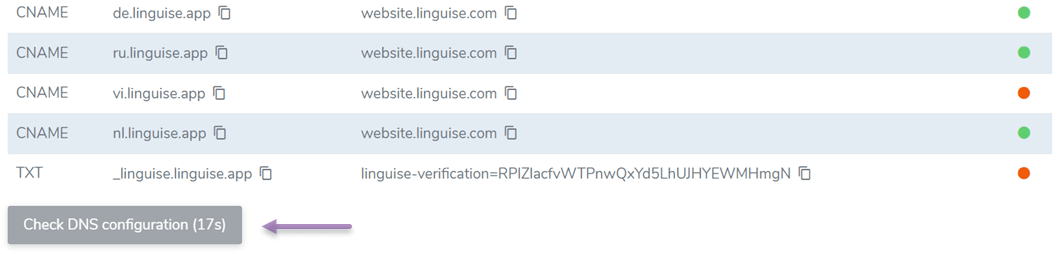
Add the language switcher to your Shopify
The next step is to add a language switcher to your Shopify page. This switcher makes it easy for visitors to change languages, when you successfully register a Linguise account, you will get a code that needs to be pasted in the Shopify dashboard.
Enter Settings > scroll down > Copy to clipboard.

Then open your Shopify dashboard, select Online Store > Themes. After that, in the current theme, select the three-dot icon and click Edit code as shown in the following image.
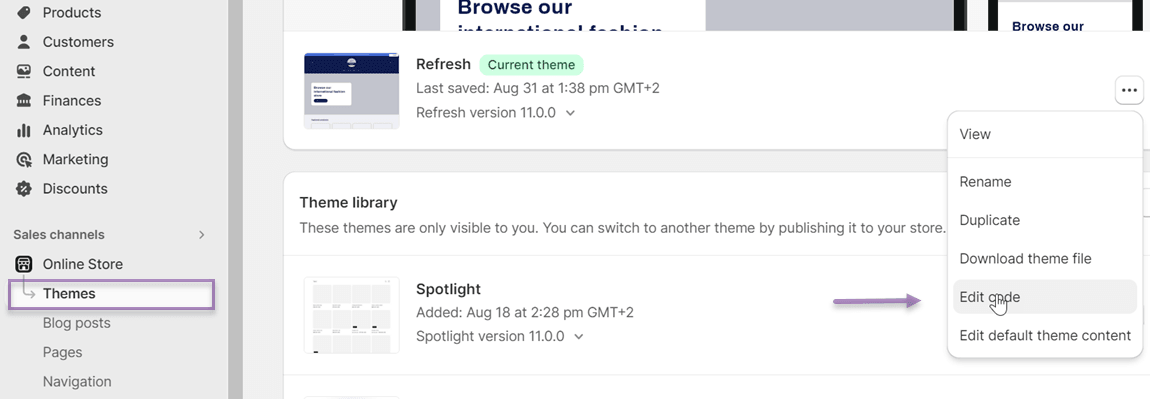
After that, an editor display will appear as follows, then paste the code that you have copied.

Configure the language flags display
On the Linguise dashboard you can also set the language flag display easily, by opening the dashboard > Settings > Language flags display.
Here you can choose side by side, dropdown or popup, then you can also set the position and name of the language that will be displayed.
Then in the Language preview section, you can see the results of the language flag configuration that has been carried out.
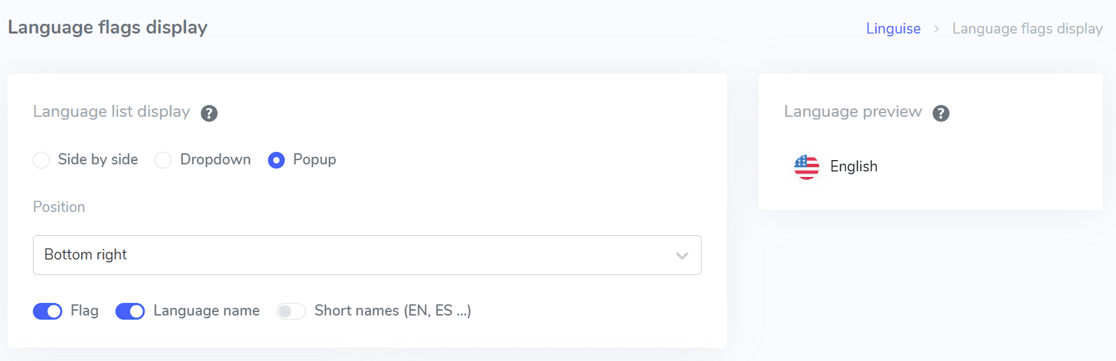
Connect existing domain
Next we will explain domains with Shopify pages. Open the Shopify dashboard select Settings > Domains > Connect an existing domain.
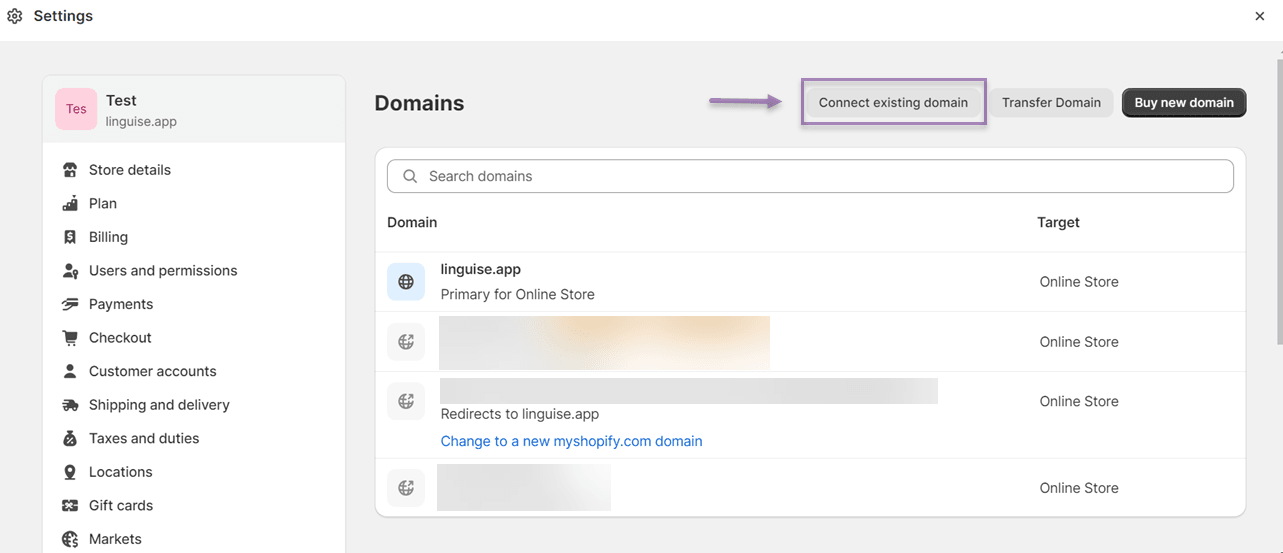
Then enter the Shopify domain name which has a language tag written in front of it, for example as in the image below.
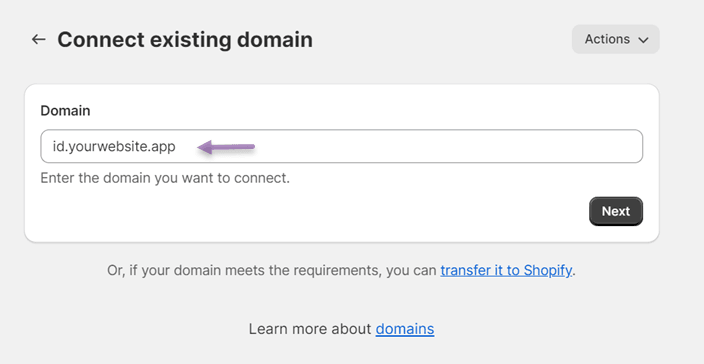
Shopify stores fully translated
Now it’s time to check your Shopify web page, in this example we will try to translate it into Spanish and this is what the result will look like.
On that page you only need to select the language switcher and click on the desired language.
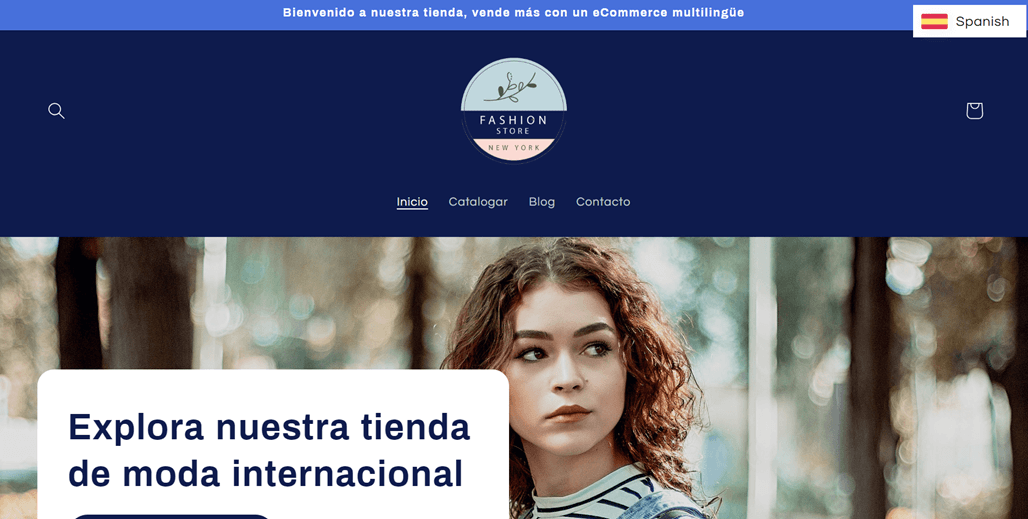
Live editor translation Shopify
So what if Linguise’s automatic translation results do not match the actual translation? So, for that you can translate directly on the front page of Linguise.
To do this, open the Linguise dashboard > Live Editor > Open Live Editor > select a language. After that, an editor display appears as in the following example, you can immediately choose which part you want to edit the translation.
The advantages of translating Shopify using Linguise
- High-quality AI translation for Shopify: Linguine translation for Shopify is currently running on over a thousand websites worldwide. The extension is configured with multiple language pairs and a 10-minute installation is enough to install and configure high-quality translations of up to 10 languages.
- More than 80 languages: with over 80 languages available this means you dont need to create all your content in each language as Linguise automatically translates to all the languages you choose.
- SEO optimized: Linguise has been developed from scratch while prioritizing SEO optimization. Starting from URLs and extending to alternative links and search engine optimization beyond Google, achieve global rankings on various search engines.
- Unlimited Shopify translations: Linguise offers unlimited translation plans for large Shopify stores. If your Shopify store contains hundreds or even thousands of products and you are targeting 10 new countries with 10 new languages your translation volume will also be huge.
- Shopify’s translation rules and dictionaries: Linguise has the most advanced rules system to globally edit all your Shopify translated content quickly. Once you’ve translated your store into 10 or more languages, you’ll probably need to bulk edit translations across your entire site. This is where rules allow for text substitution, translation exclusions by language, URL, HTML tags, etc. effective.
Conclusion
Now you know how to translate your Shopify store in 10 minutes. First, you have to prepare several necessary access requirements, then register Linguise for free to get a 1 month trial.
After that, change your DNS and adjust it to the language then create a new DNS record. Don’t forget to set the display of language alerts on the Linguise dashboard.
Translating the Shopify store into various languages can provide various benefits ranging from increasing conversion rates, product sales, to a better user experience.